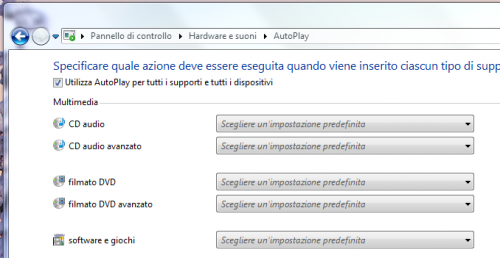
Non sempre però le impostazioni salvata in Autoplay vanno bene per l’utente, quindi vediamo oggi come si deve fare su Windows 7 per modificare questi settaggi, o addirittura per disattivare la funzione Autoplay.
– Per aprire Autoplay fare clic sul pulsante Start, quindi selezionare Pannello di Controllo
– Selezionare dunque Hardware e suoni
– Cliccare su Autoplay
Ora che siamo entrati nella finestra di gestione di Autoplay è possibile modificare le impostazioni per ogni singolo evento. Nella lista sarà possibile stabilire l’azione da eseguire per esempio quando sarà inserito un Cd audio, un filmato DVD, un CD vuoto e così via…
In fondo alla pagina è presente inoltre il pulsante Ripristina valori predefiniti per riportare alle impostazioni originali tutte le associazioni. Invece in cima alla pagina è presente l’opzione per disattivare completamente la funzione Autoplay, chiamata Utilizza Autoplay per tutti i supporti e tutti i dispositivi.
